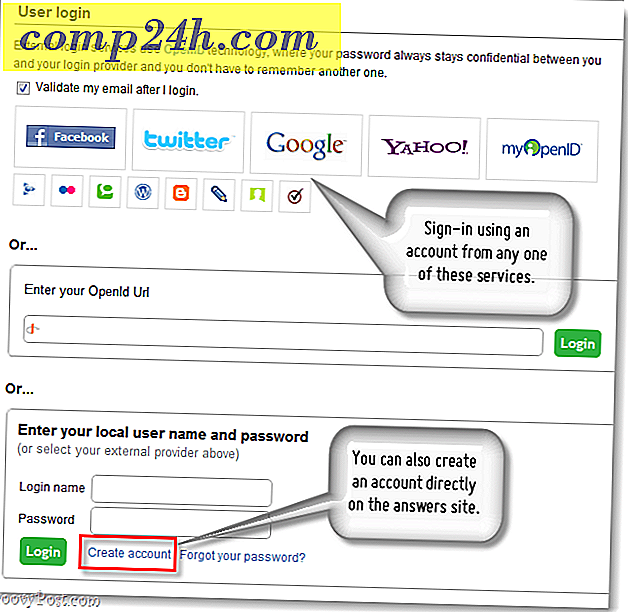Hoe RAM te upgraden in de Mac Mini
Vorige week hebben we bekeken hoe je de juiste soort RAM voor je computer kunt vinden. Ik heb je ook laten zien hoe je meer RAM kunt toevoegen aan een laptop of netbook. Als je een Mac Mini hebt, is het toevoegen of wisselen van RAM ook eenvoudig.
Voor dit artikel voeg ik nog een 4 GB-stick toe aan een Mid 2010 2, 4 GHz Intel Core 2 Duo Mac Mini. Het heeft momenteel al een 4 GB-module erin.

Zorg ervoor dat u de stroom en alle andere randapparatuur die u hebt aangesloten, loskoppelt. Draai hem om en je ziet de zwarte dekking. Het opent gemakkelijk door het naar links te draaien.

Verwijder de kap en plaats deze opzij. Meteen zie je dat de RAM-slots gemakkelijk toegankelijk zijn. Op dit moment heeft het een module van 4 GB en een lege sleuf erboven.

Pak je extra RAM-geheugen. Lijn de inkepingen correct uit en schuif deze schuin in.

Druk de module voorzichtig naar beneden zodat deze vastklikt met de metalen clips. Zorg ervoor dat je het niet forceert. Er is maar één manier waarop het binnenkomt.

Nadat de RAM-module is geplaatst, plaatst u de zwarte klep terug en vergrendelt u deze op zijn plaats door deze naar rechts te draaien.

Dat is het. Steek nu het netsnoer, de monitor, de muis en het toetsenbord in het stopcontact. Zet uw machine aan en zorg ervoor dat het geheugen wordt herkend. Klik op het Apple-pictogram en selecteer Over deze Mac.
Klik op Meer info en u kunt zien dat ik de 4 GB-stick met succes heb geïnstalleerd om deze tot 8 GB te krijgen.

Als uw Mac Mini de nieuwe stick niet herkent, opent u de behuizing en plaatst u de RAM-module terug. Of neem contact op met de fabrikant voor een nieuw exemplaar als u een slechte stick krijgt.